СОВЕТЫ
Добавляем вызов избранных контактов на домашний экран iPhone
16 июня 2021
У вас есть возможность перенести особенно востребованные записи из телефонной книги на любой из рабочих столов своего iPhone. Это понадобится для быстрого доступа к конкретным контактам. Одного нажатия на значок будет достаточно, чтобы совершить вызов. Мы расскажем, как это получится сделать.
Зачем нужно размещать контакты на домашнем экране iPhone
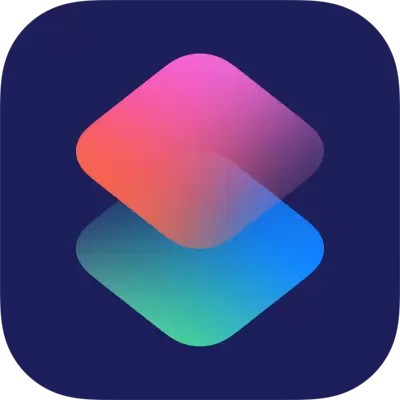
В iOS 13 для быстрого вызова избранных записей из телефонной книги был реализован соответствующий виджет для панели слева от домашнего экрана. В iOS 14 система взаимодействия с виджетами изменилась, и от варианта для быстрого взаимодействия с контактами было решено отказаться.
Впрочем, возможность ускорить вызов избранных записей из телефонной книги осталась. Для этого их можно разместить на домашнем экране своего iPhone через систему «Быстрых команд». Эта процедура не займёт много времени, а значок для рабочего стола получит индивидуальное изображение и имя.
В качестве изображения получится использовать снимок из галереи «Фото» или другую картинку из «Файлов». После нажатия на него устройство тут же начнёт вызов выбранной записи в телефонной книге. Его можно разместить на любом из рабочих столов или добавить в необходимую папку.
Как добавить избранные контакты на домашний экран iPhone
Шаг 1. Откройте «Быстрые команды».
Шаг 2. Нажмите на кнопку «+» в верхнем правом углу экрана.
Шаг 3. Выберите возможность «Добавить действие».
Шаг 4. Определите необходимую запись из телефонной книги в разделе меню «Позвонить».
Шаг 5. Нажмите на кнопку «Далее» и введите название для команды совершения вызова.
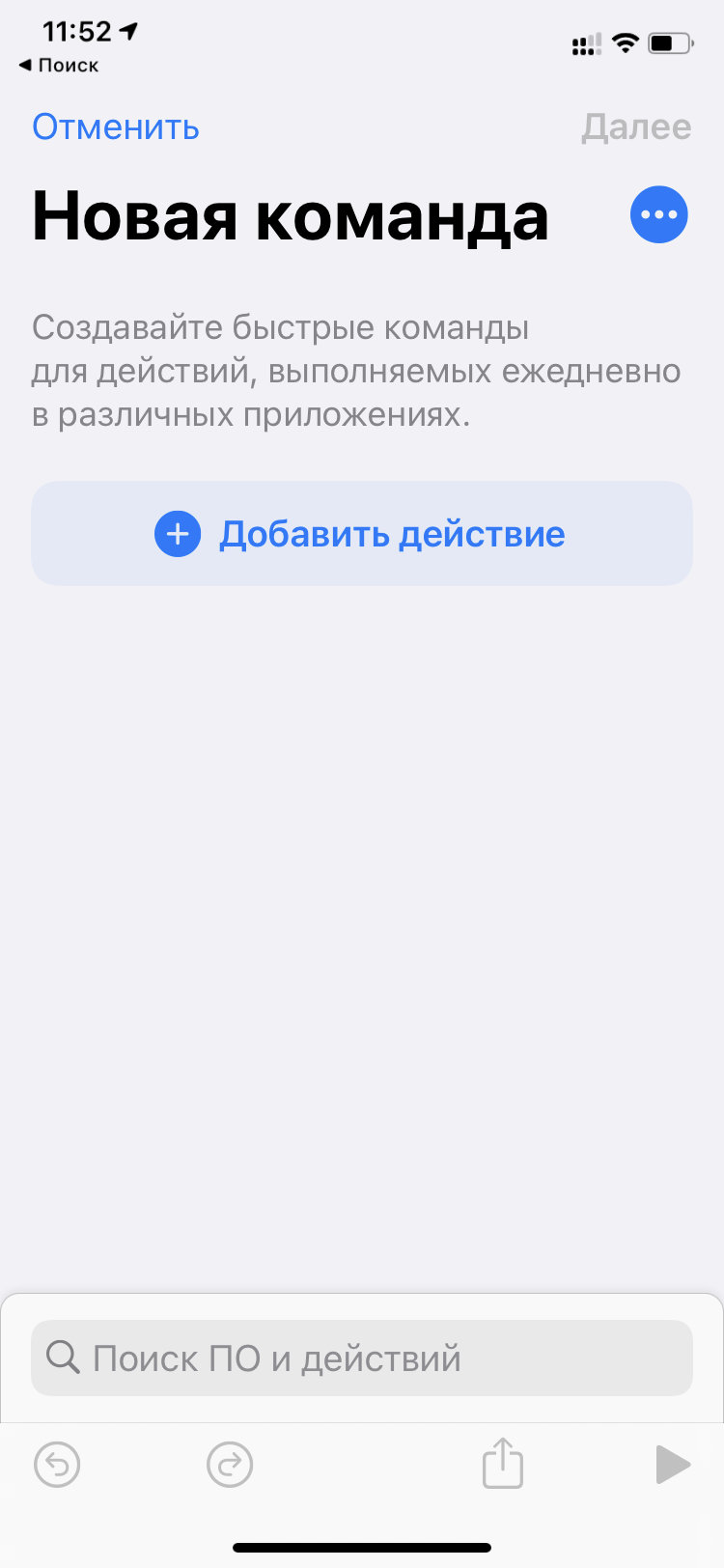

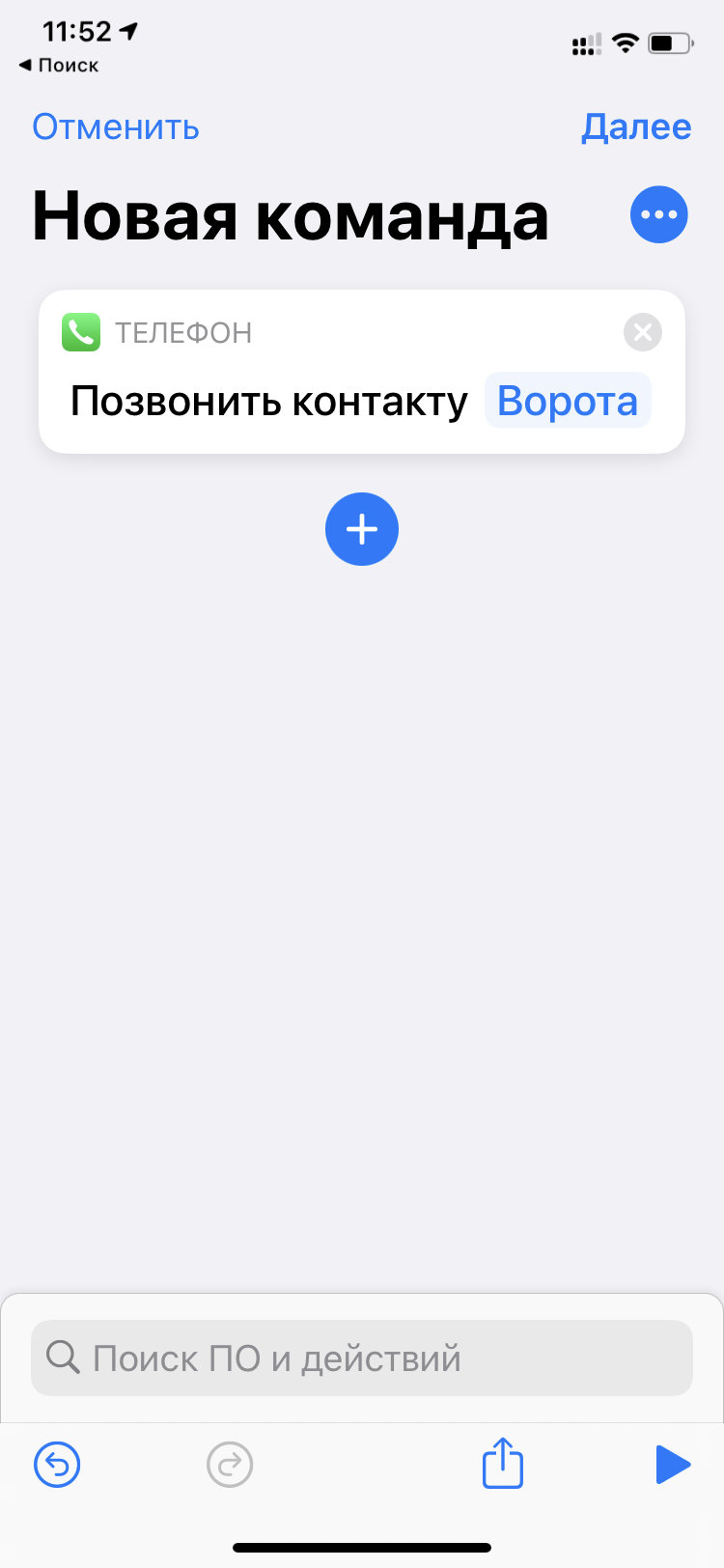
Шаг 6. Нажмите на кнопку «…» возле команды и ещё раз на кнопку «…» в меню её редактирования.
Шаг 7. Выберите возможность «Добавить на экран «Домой».
Шаг 8. Введите необходимое имя в поле «Значок и название для экрана «Домой», а также добавьте изображение, нажав на иконку рядом.
Шаг 9. Сохраните значок на домашний экран iPhone с помощью кнопки «Добавить».
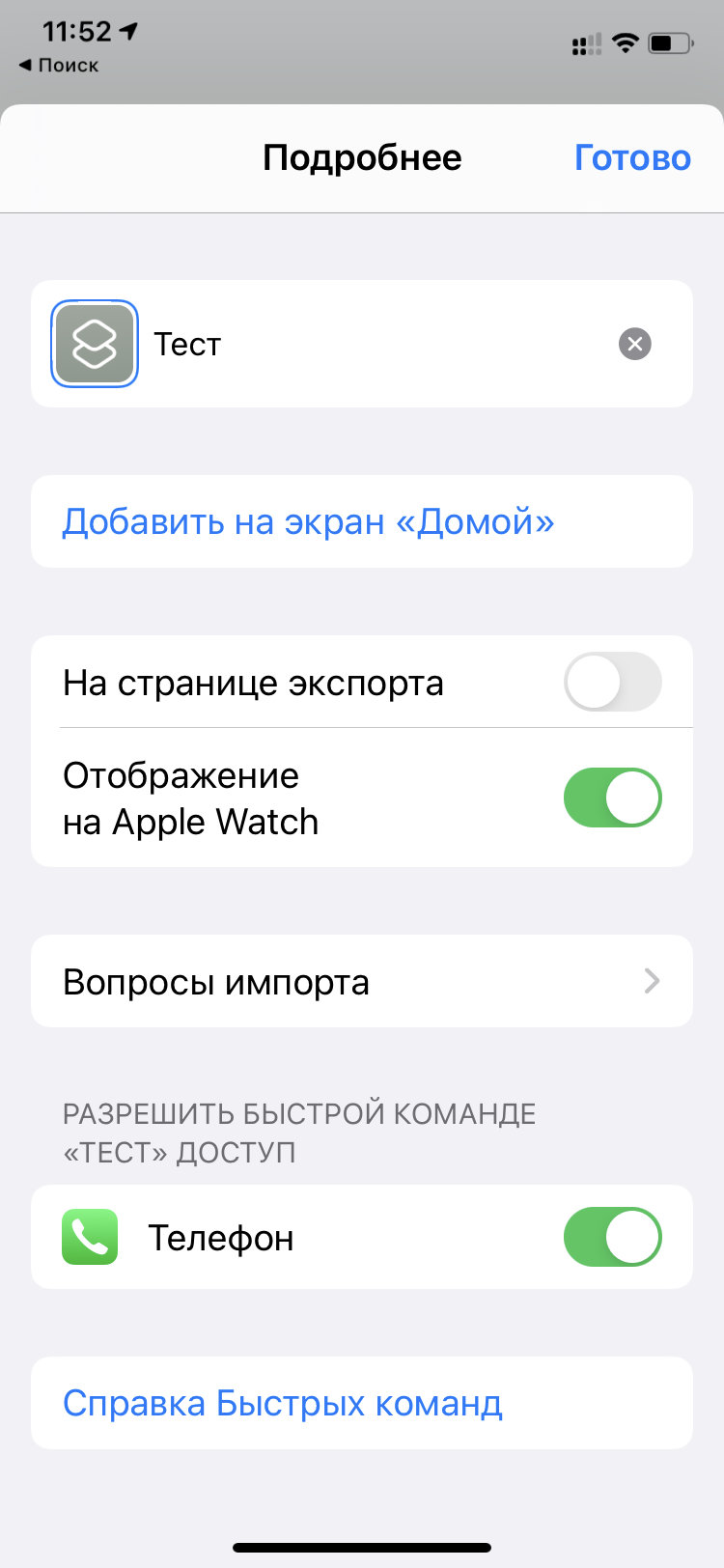
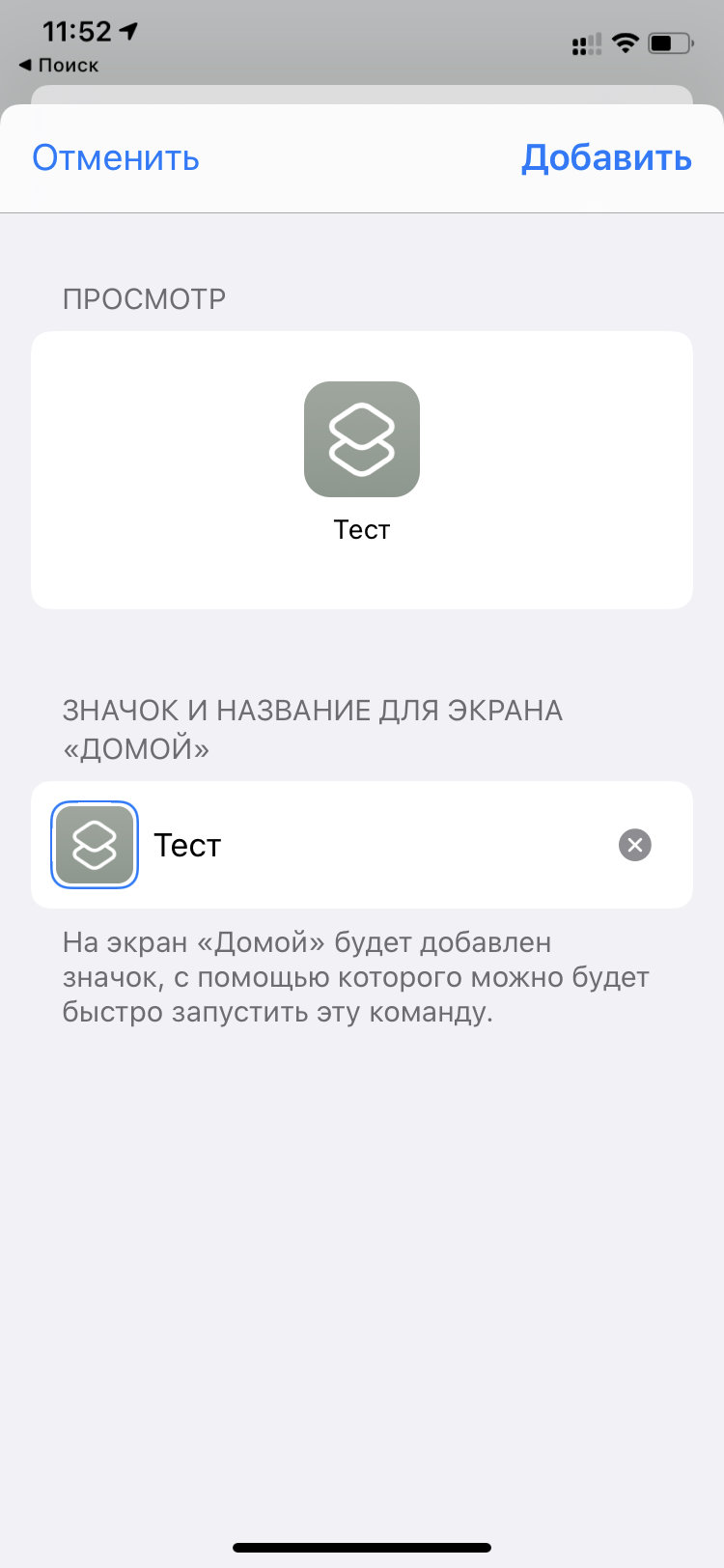
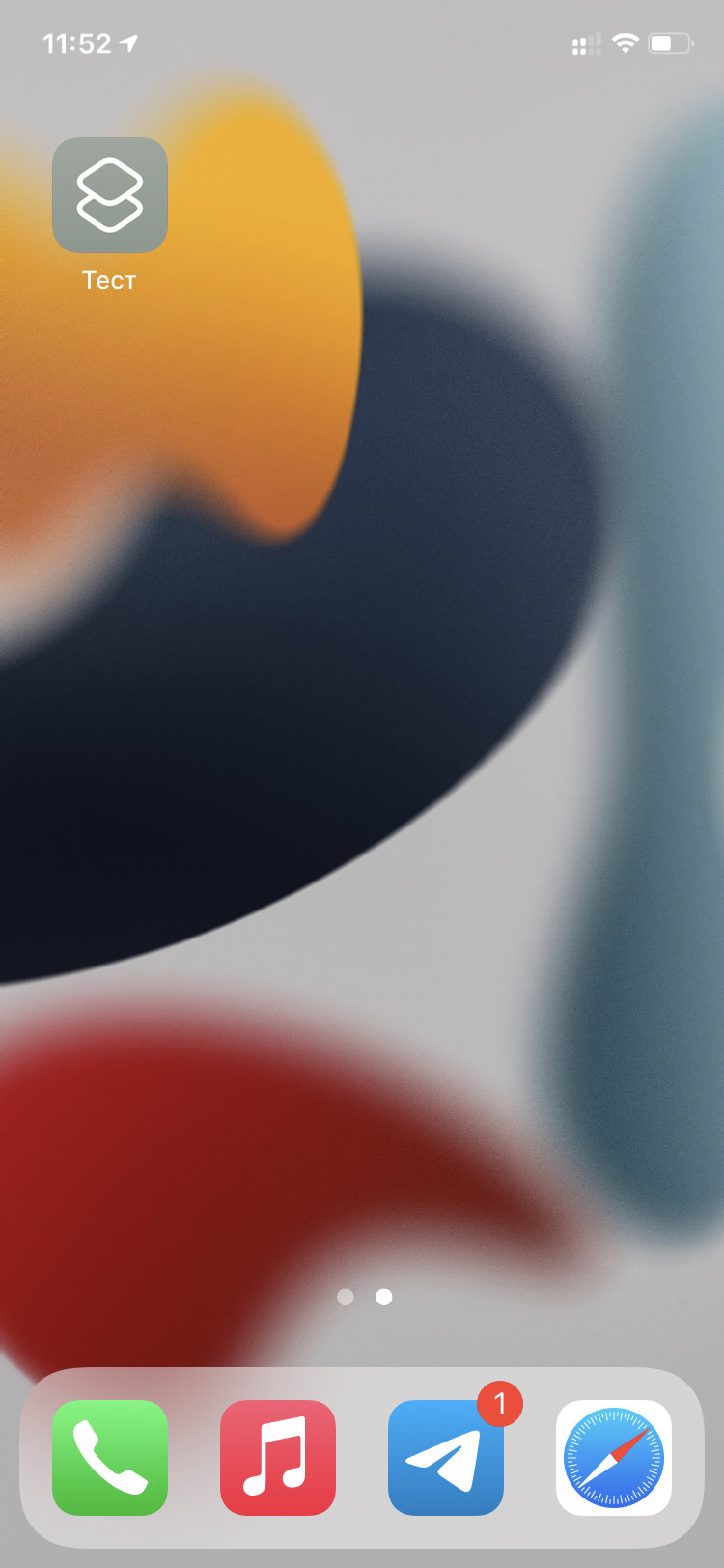
Если разместить все такие скрипты в одной папке «Быстрых команд», их впоследствии получится использовать в виде отдельного виджета, который выйдет разместить на любом из рабочих столов iPhone. Для этого во время его добавления необходимо будет отметить конкретный каталог с командами.
